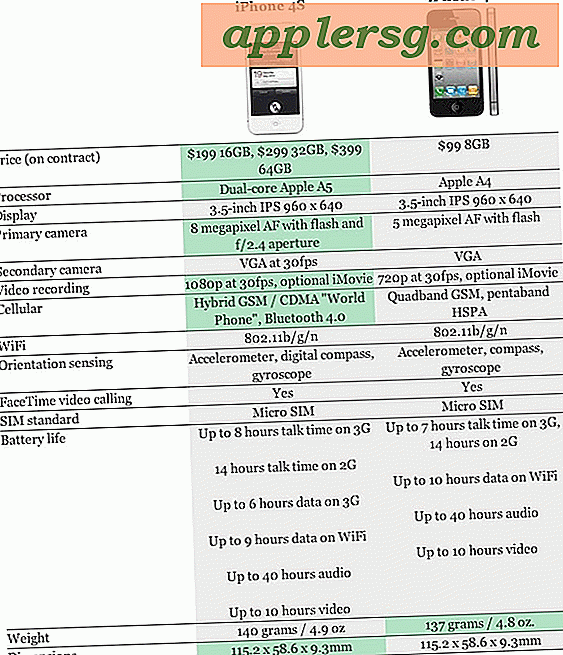Hoe Picture in Picture Video Player op Mac te gebruiken

Picture in Picture-modus is een van de handigere functies die beschikbaar zijn in de nieuwste versie van MacOS, in wezen kun je een beetje zwevende videospeler openen die onopvallend is omdat deze over het scherm zweeft. Dit is geweldig, of u nu een game, tutorial, tv-programma of een film bekijkt terwijl u aan het werk bent (of gewoon doet alsof u werkt).
Voor het gebruik van de Picture in Picture-modus is macOS Sierra 10.12 of hoger vereist en de functie werkt met alle webvideo's die worden afgespeeld in Safari, en sommige apps van derden gebruiken ook ondersteuning. Als je geen moderne versie van Mac OS hebt, maak je geen zorgen, we zullen je ook wijzen naar een alternatieve oplossing voor het gebruik van Picture in Picture, dus je bent niet helemaal in de put met deze leuke functie.
Hoe Picture in Picture Video op Mac te gebruiken
- Open Safari en bezoek elke video die u in de PIP-modus wilt plaatsen
- Begin met het afspelen van de PIP-video en klik met de rechtermuisknop (of Bedien + klik) op de video en kies "Afbeelding in afbeelding invoeren"
- YouTube Picture in Picture Mode gebruiken - voor het gebruik van PiP op YouTube-video's moet je twee keer klikken (of een muisknop ingedrukt houden) om toegang te krijgen tot het menu "Beeld in beeld openen"
- De video verschijnt onmiddellijk in een Picture in Picture-speler die op het scherm kan worden verplaatst en waar nodig kan worden verkleind


Het pop-upvenster heeft besturingselementen voor afspelen / pauzeren en u kunt de video ook terugsturen naar het oorspronkelijke browservenster.
Je zult zien dat de video-insluiting is veranderd in een bericht met de melding "Deze video wordt afgespeeld in Picture in Picture", deze blijft actief totdat je het PiP-venster sluit, of het oorspronkelijke videospeler-venster.

Als u het oorspronkelijke Safari-venster sluit, wordt ook het beeld-in-beeldvenster van die video gesloten.
In deze walkthrough gebruiken we de ingesloten video hieronder, het is een spannende slow motion video van een wesp die rondkruipt in een glas. Ga je gang en begin met het afspelen van de video, klik dan twee keer met de rechtermuisknop op de video (aangezien het YouTube is, moet je dubbelklikken met de rechtermuisknop) en kies de "Voer afbeelding in beeld" -modus in om dit meteen zelf uit te proberen.
Denk eraan, deze functies vereisen een moderne versie van Mac OS, alles buiten 10.12 zal in feite PiP hebben. Heb je geen moderne versie van Mac OS maar wil je de Picture-in-Picture-modus gebruiken? Natuurlijk, bekijk de Helium-app om een vergelijkbare PIP-functie te krijgen in andere versies van Mac OS X, het werkt op een vergelijkbare manier.
De Picture-in-Picture-modus ten slotte is ook bruikbaar op de iPad en is daar net zo nuttig als, als je een iPad hebt moet je dat ook controleren.